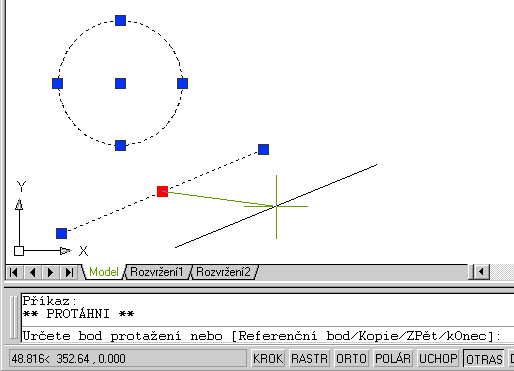
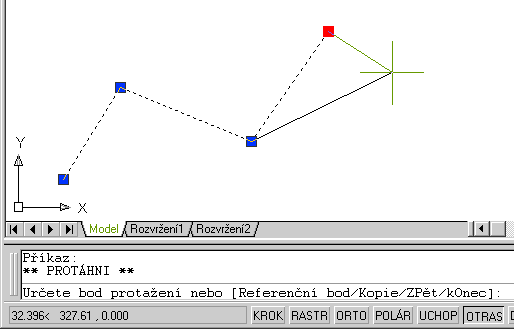
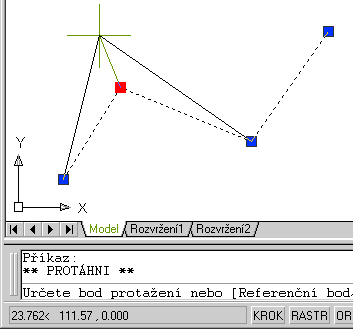
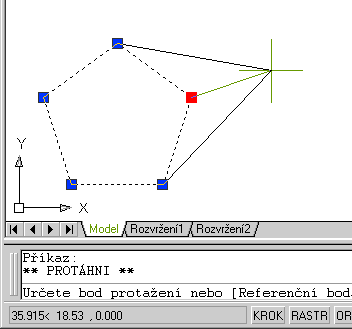
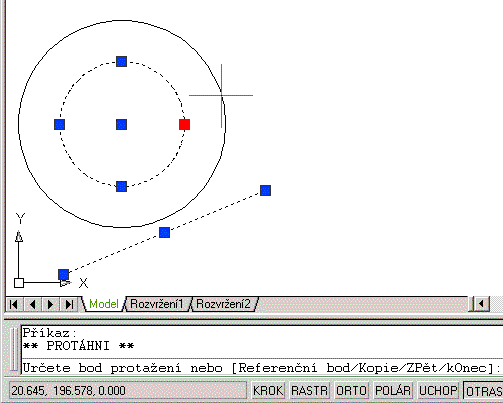
Když označíme objekt bez zadání příkazu, na objektu se zvýrazní jeho význačné body (koncové body, střed). Při obvyklém nastavení* jsou uzly modré čtverečky. Klepneme-li na některý ještě jednou, zvýrazní se červeně. Zároveň se v příkazovém řádku objeví
** PROTÁHNI **
Určete bod protažení nebo [Referenční bod/Kopie/ZPět/kOnec]:,
což je výzva prvního z příkazů, které editace pomocí uzlů umožňuje. Příkazů tohoto režimu je celkem pět: PROTÁHNI, POSUN, OTOČ, MĚŘÍTKO, ZRCADLI. Od jednoho k druhému přecházíme postupně stiskem mezerníku nebo klávesy Enter.
V každém z příkazů pro editaci uzlů je základním bodem červeně označený uzel. Volbou Referenční bod, která je ve všech pěti příkazech, můžeme zvolit jiný základní bod.
Všechny příkazy pro editeci pomocí uzlů také obsahují v nabídce volbu Kopie. Příkaz POSUN s volbou Kopie je vlastně klasické kopírování.
Pokud máme více označených objektů, pak se vyjma příkazu PROTÁHNI pomocí uzlů se editují všechny označené objekty. Pro posunutí, otočení, zrcadlení a změnu velikosti všech označených objektů je základním bodem stejný bod – červeně označený uzel.
Tento příkaz funguje trošku jinak než klasický editační příkaz PROTÁHNI, pro který vybíráme objekty metodou „křížení“:
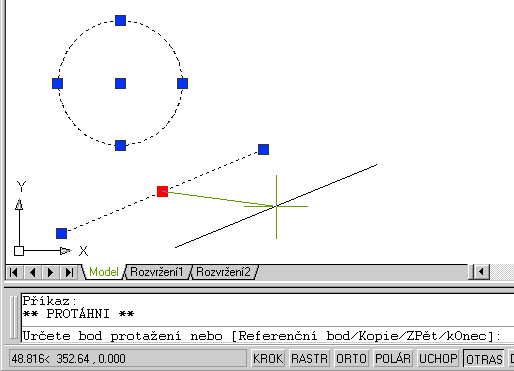
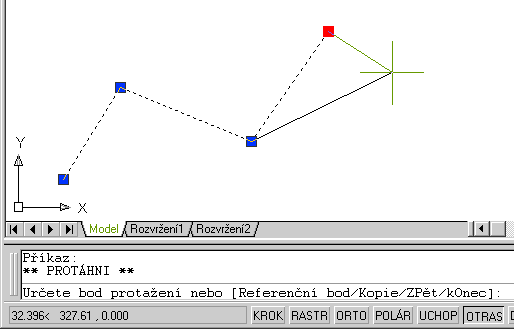
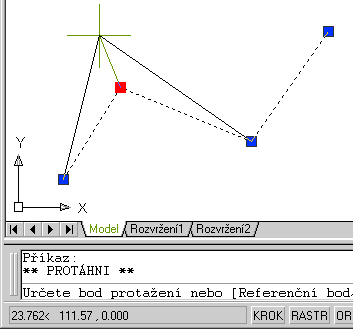
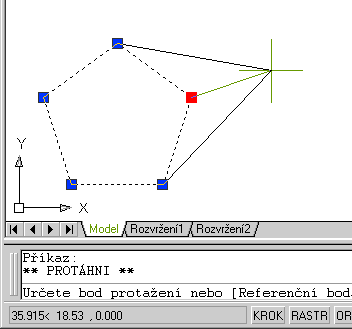
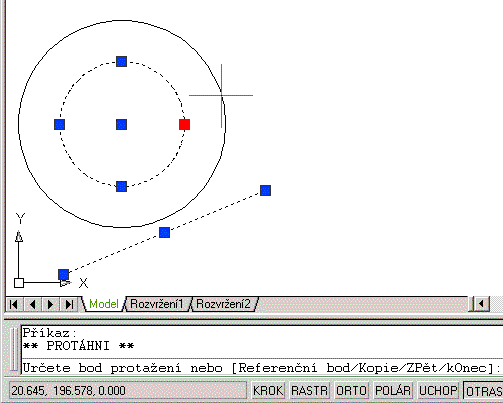
I když máme objektů označeno více, příkaz působí pouze na objekt s červeně označeným uzlem. Pokud bychom chtěli editovat více objektů, museli bychom po jejich označení podržet Shift a označit základní uzel na každé entitě, kterou chceme editovat (označí se červeně). Až uvolníme Shift, ukážeme na uzel, který bude základním bodem pro editaci. Tento postup je už však dosti složitý a je asi lépe v takové situaci použít klasické editační příkazy.
Pro klasickou úlohu pro „stretch“ – posunutí objektu bez ztracení návaznosti na sousední objekty (např. posunutí okna ve zdi) je lépe zvolit příkaz PROTÁHNI z editační nabídky. Editací uzlů to jde také, ale museli bychom označit základní (červené) uzly na více entitách (viz výše).
Určete bod posunu nebo [Referenční bod/Kopie/ZPět/kOnec]:
Zadáním bodu určíme novou polohu červeného uzlu a tím posunutí označeného objektu.
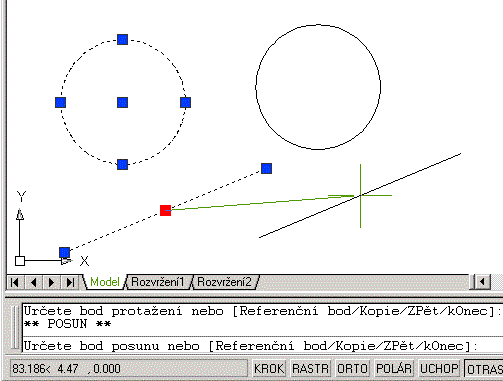
Určete úhel otočení nebo [Referenční bod/Kopie/ZPět/rEference/kOnec]:
Zadáme úhel otočení. Středem otáčení je červený uzel. Volbou Referenční bod můžeme určit jiný střed otočení. Volba rEference má stejný význam jako v klasickém editačním příkazu OTOČ.
Ve starších verzích AutoCADu nebyla volba Kopie u klasického editačního příkazu OTOČ, takže otáčení pomoci uzlů dávalo větší možnosti než základní příkaz.
Určete faktor měřítka nebo [Referenční bod/Kopie/ZPět/rEference/kOnec]:
Zadáme číslo, které určí zvětšení/zmenšení objektu. Červený uzel je bod, který při změně velikosti nezmění svoji polohu. Pro volby příkazu platí totéž jako pro u příkazu OTOČ.
Určete druhý bod nebo [Referenční bod/Kopie/ZPět/kOnec]:
Zadáme druhý bod osy zrcadlení (první bod je červený uzel). Pozor, na rozdíl od základního editačního příkazu ZRCADLI nejsme tázáni na zachování původního objektu. Pokud chceme zachovat původní objekt, musíme před určením druhého bodu osy, zadat volbu Kopie.
 .
.
Pozn. 2. Editaci pomocí uzlů lze využívat nejen pro rovinné objekty, ale i pro 3d tělesa a objekty Architectural Desktopu (střechy, dveře ap.). Pomocí uzlů lze upravovat i volné výřezy.